要设置或管理192.168.1.11的wi-fi密码,需先将设备连接至该路由器的wi-fi或通过网线接入;2. 打开浏览器输入192.168.1.11并回车,进入登录界面;3. 输入正确的路由器管理账号和密码(如默认admin/admin或查看路由器底部标签);4. 登录后进入“无线设置”或“wi-fi设置”选项,修改无线密码并选择wpa2或wpa3加密方式;5. 保存设置后路由器重启,需用新密码重新连接所有设备;6. 若无法访问192.168.1.11,应检查路由器实际管理地址(可通过ipconfig或手机wi-fi详情查看默认网关)、确认设备已联网、重启路由器、关闭防火墙或更换浏览器;7. 使用手机管理时,推荐下载官方app(如tp-link tether、小米wifi、智慧生活),可实现更便捷的操作和远程管理;8. 修改密码时应设置高强度密码(含大小写字母、数字、符号,长度12位以上),同时更改默认管理密码,启用wpa2/wpa3加密,并开启访客网络以提升安全性,定期检查连接设备列表防止未授权接入。

要设置或管理你家Wi-Fi的密码,特别是当路由器的管理地址是192.168.1.11时,核心步骤其实就是通过浏览器访问这个地址,然后找到无线设置部分进行修改。这在电脑上和手机上操作起来大同小异,手机端可能需要稍微适应一下界面布局,但原理是完全一致的。

要搞定192.168.1.11这个地址的Wi-Fi密码设置,或者通过手机来管理它,流程通常是这样的:
你得确保你的手机或者电脑已经连接到这个路由器发出的Wi-Fi信号,或者通过网线直接连上路由器。接着,打开你设备上的任意一个网页浏览器,比如Chrome、Safari或者Edge都行。在浏览器的地址栏里,输入“192.168.1.11”,然后回车。

不出意外的话,浏览器会跳转到一个登录界面。这里你需要输入路由器的管理账号和密码。大部分路由器出厂时都有默认的账号密码,比如“admin/admin”或者“user/user”,有些品牌会在路由器底部或者说明书上标明。如果你之前改过但忘了,那可能就得考虑复位路由器了(注意复位会清空所有配置)。
成功登录后,你需要找到“无线设置”或者“Wi-Fi设置”之类的选项。不同品牌的路由器,这个菜单项可能叫法不一,但大体意思都差不多。点进去后,你会看到当前Wi-Fi网络的名称(SSID)、加密方式(比如WPA2-PSK)以及最重要的——无线密码。在这里,你可以直接修改密码,记得选择一个安全级别较高的加密方式,比如WPA2或WPA3,然后输入你想要的新密码。
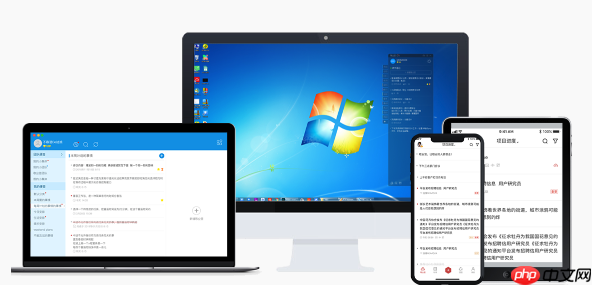
改完密码,别忘了点击“保存”或者“应用”按钮。路由器会重启一下,新的密码就会生效了。这时候,你所有连接这个Wi-Fi的设备都会断开,你需要用新密码重新连接。
这问题我遇到过不止一次,每次都得排查一番。最常见的原因,可能就是你家的路由器根本就不是用192.168.1.11这个地址。很多路由器品牌有自己的默认IP,比如192.168.0.1、192.168.2.1,甚至10.0.0.1等等。最靠谱的方法是翻看路由器底部的标签,那里通常会印着管理地址和默认登录信息。
还有一种情况,就是你的设备根本没有连接到这个路由器。无论是Wi-Fi还是网线,你得先连上它,才能访问它的管理界面。如果连上了还是不行,可以尝试重启一下路由器,有时候它也会“犯迷糊”。
另外,一些设备上的防火墙或者安全软件可能会误把路由器管理页当成威胁给拦截了。你可以暂时关闭这些软件试试看。浏览器本身也可能出问题,换个浏览器或者清一下浏览器缓存和Cookie,说不定就解决了。
如果这些都试过了,还是进不去,那就要考虑是不是路由器本身出了故障。不过,在下结论之前,你可以在电脑上打开命令提示符(Windows按Win+R,输入cmd),然后输入ipconfig回车,看看“默认网关”那一栏显示的IP地址是什么,那个通常就是你路由器的管理地址。手机上也能查,在Wi-Fi设置里点开已连接网络的详情,一般也能看到网关地址。
用手机管理Wi-Fi密码,除了直接在浏览器里输入192.168.1.11这种通用方法,其实现在很多路由器厂商都推出了自己的手机App,这玩意儿用起来体验确实要好不少。比如TP-Link的“TP-Link Tether”、小米的“小米WiFi”、华为的“智慧生活”等等。
这些App通常界面设计得更符合手机操作习惯,功能也更直观。你不需要记住复杂的IP地址,只要手机连上路由器的Wi-Fi,打开App就能自动识别并登录管理界面(首次使用可能需要绑定或登录路由器账号)。通过App,你可以方便地修改Wi-Fi名称、密码,查看连接设备,甚至设置访客网络、进行家长控制等。
我个人觉得,虽然直接用浏览器访问是万能的,但如果你的路由器有官方App,强烈建议下载一个。它们往往能提供更流畅、更傻瓜式的操作体验,有些App甚至支持远程管理,即使你不在家也能通过手机查看和控制家里的网络状态,这在处理一些突发网络问题时特别方便。当然,这也意味着你的路由器需要支持云服务,并且你得注册并登录相应的账号。
修改Wi-Fi密码,这可不是小事,直接关系到你家网络的安全性。首先,也是最重要的一点,新密码一定要“强”。别再用什么“12345678”或者你的生日了。一个安全的密码应该包含大小写字母、数字和特殊符号,并且长度最好在12位以上。越复杂、越长,被暴力破解的难度就越大。我习惯用一些自己能记住但别人猜不到的短语,然后把其中一些字母替换成数字或符号。
其次,确认你的Wi-Fi加密方式是WPA2-PSK或者WPA3。WPA是Wi-Fi Protected Access的缩写,WPA2是目前应用最广泛且相对安全的标准,WPA3是更新更安全的标准。如果你还在用WEP这种老掉牙的加密方式,那几乎等于裸奔,赶紧换掉。
还有一点,很多人会忽略,那就是路由器本身的管理密码。很多路由器出厂默认的登录密码(比如admin/admin)是公开的秘密。如果你不修改这个管理密码,即使你的Wi-Fi密码再复杂,别人一旦连上你的网络,就能轻易登录路由器管理界面,修改你的设置,甚至控制你的整个网络。所以,修改Wi-Fi密码的同时,务必把路由器管理密码也改掉,同样要设得复杂一些。
最后,如果你的路由器支持,可以考虑开启访客网络功能。这样,当有朋友来家里做客时,你可以给他们提供一个独立的Wi-Fi网络,它和你的主网络是隔离的,这样既方便了客人,又保护了你主网络的隐私和安全。时不时地检查一下连接到你Wi-Fi的设备列表,看看有没有不认识的设备混进来,也是个好习惯。
以上就是168.1.11wifi密码设置 192.168.1.11手机登录管理无线密码的详细内容,更多请关注php中文网其它相关文章!

每个人都需要一台速度更快、更稳定的 PC。随着时间的推移,垃圾文件、旧注册表数据和不必要的后台进程会占用资源并降低性能。幸运的是,许多工具可以让 Windows 保持平稳运行。

Copyright 2014-2025 https://www.php.cn/ All Rights Reserved | php.cn | 湘ICP备2023035733号